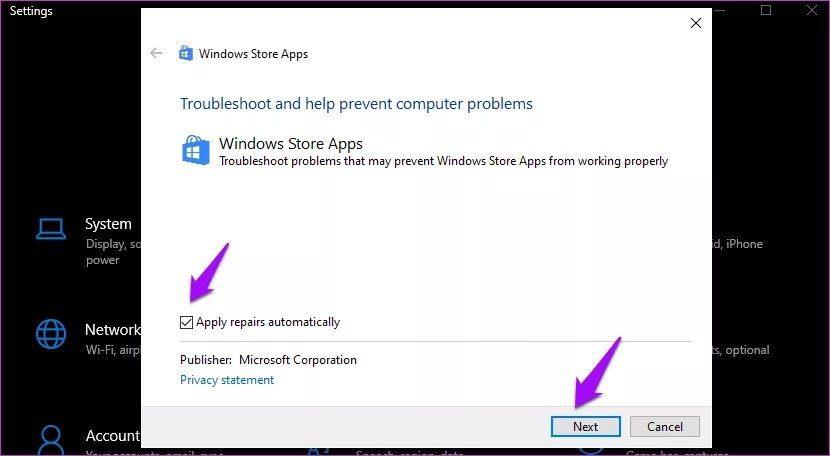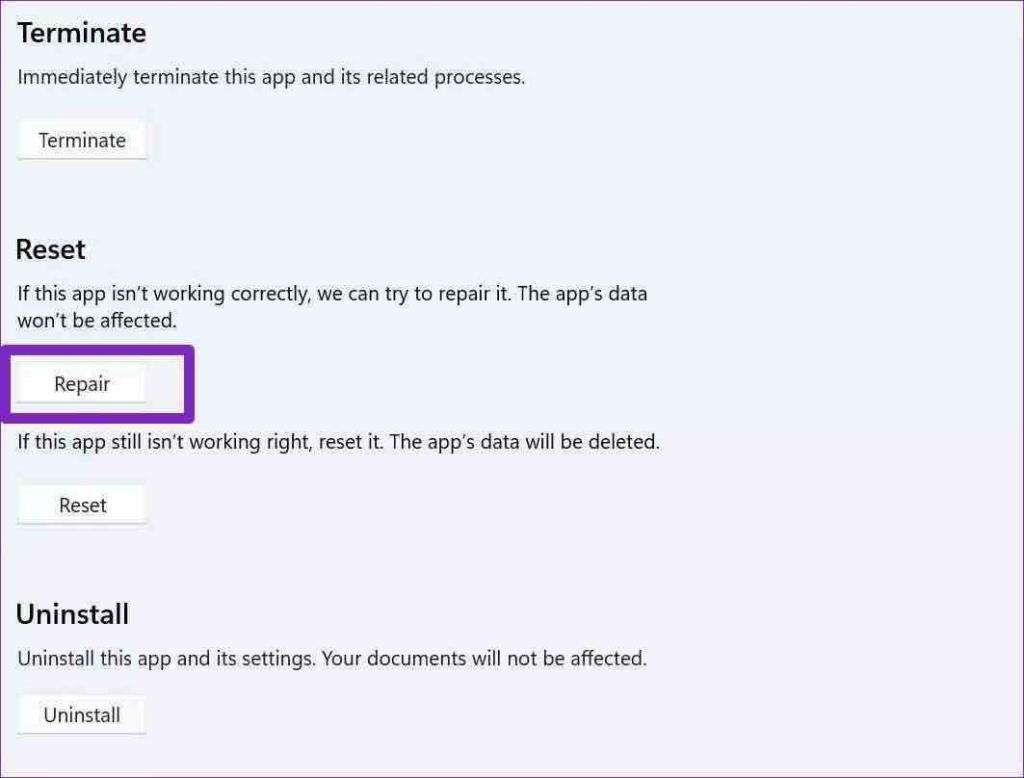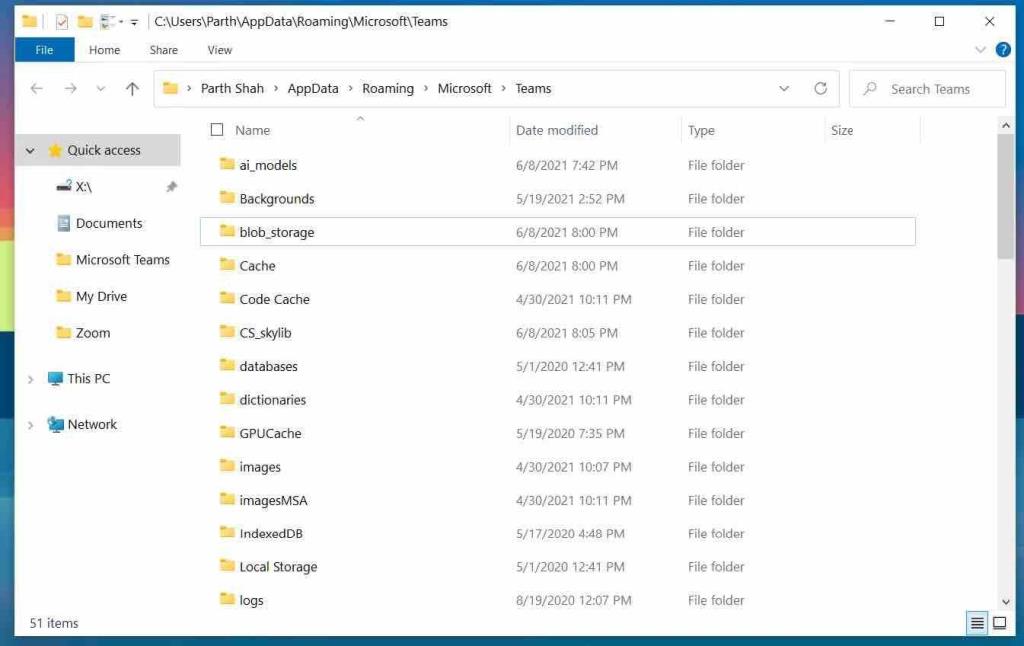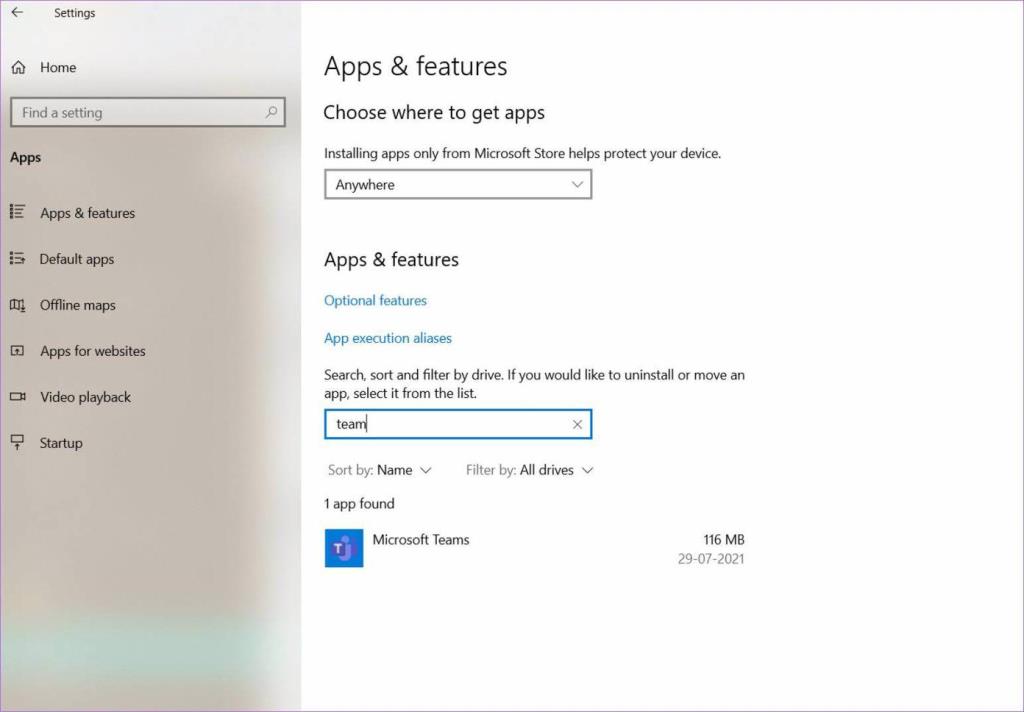Microsoft Teams are peste 250 de milioane de utilizatori activi lunar . Microsoft integrează în continuare funcția de chat bazată pe echipe chiar în viitorul sistem de operare Windows 11, după succesul aplicației. În timp ce mulți utilizatori așteaptă sosirea acestuia, mai mulți se confruntă cu echipele Microsoft afișând un ecran alb gol la pornire. Dacă vă numărați printre cei afectați, citiți în continuare pentru a afla cum să remediați problema cu ecranul alb gol a Microsoft Teams.

În timp ce Microsoft lucrează la următoarea reîmprospătare a aplicației Teams cu modificări majore, este departe de lansarea oficială. De asemenea, dacă Microsoft Teams continuă să afișeze un ecran alb gol de fiecare dată când îl lansați, ar trebui să încercați aceste soluții.
1. Reporniți computerul
Mai întâi, salvați-vă munca și apoi reporniți computerul. Nu va dura mai mult de un minut, iar o repornire va ajuta la rezolvarea problemelor precum Microsoft Teams care afișează un ecran alb gol.
2. Închideți Microsoft Teams
Acest truc a făcut minuni pentru mulți membri ai forumului Microsoft . Microsoft Teams se deschide automat în timpul pornirii Windows 10 . În loc să deschideți mai întâi aplicația, puteți face clic pe Microsoft Teams din zona barei de sistem și faceți clic dreapta pe pictograma Teams.

Selectați Ieșire și sistemul va închide Microsoft Teams. Încercați să deschideți din nou aplicația Teams și nu veți fi întâmpinat cu un ecran alb gol.
3. Depanați echipele
Microsoft Teams este disponibil pentru descărcare prin Microsoft Store. Pentru a ajuta la remedierea problemelor cu aplicația Microsoft Store , compania a adăugat un instrument de depanare în aplicația Setări Windows. Iată cum să-l folosești.
Pasul 1: Deschideți aplicația Setări pe computer (tastele Windows + I).
Pasul 2: utilizați bara de căutare și căutați „depanați aplicațiile”. Windows va oferi o sugestie ca „Găsiți și remediați problemele cu aplicațiile Windows Store”.

Pasul 3: Faceți clic pe el și rulați instrumentul de depanare urmând instrucțiunile de pe ecran.
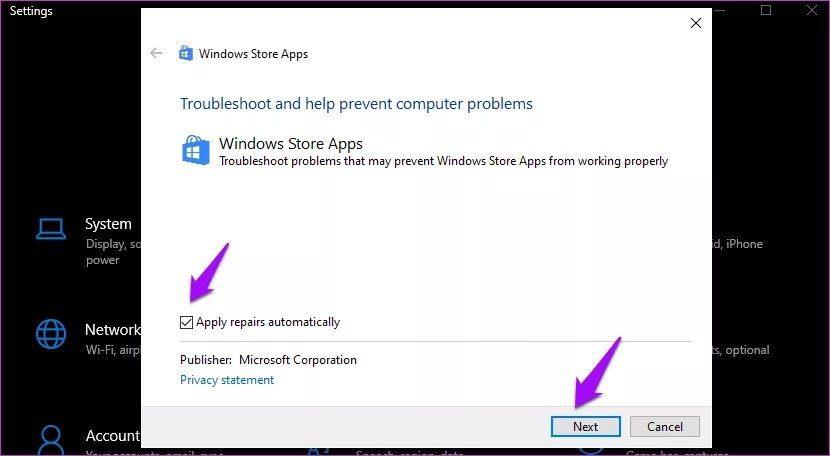
4. Închideți complet Microsoft Teams
În trucul de mai sus, unii utilizatori nu vor vedea pictograma Microsoft Teams care apare în bara de sistem. În astfel de cazuri, trebuie să utilizați aplicația Task Manager pentru a închide aplicația Teams și activitățile aferente acesteia.
Pasul 1: Apăsați tasta Windows și căutați Manager de activități.
Pasul 2: Apăsați Enter și deschideți instrumentul.
Pasul 3: Selectați Microsoft Teams și apăsați pe End Task din partea de jos.

Încercați să deschideți Teams din nou și nu veți vedea un ecran alb gol.
5. Reparați echipele Microsoft
Dacă Microsoft Teams nu funcționează corect, puteți încerca să îl reparați. Asta nu va afecta datele aplicației.
Pasul 1: Deschideți aplicația Setări pe Windows 10.
Pasul 2: Accesați Aplicații > Aplicații și caracteristici și identificați echipele Microsoft din lista de aplicații.

Pasul 3: Faceți clic pe el și accesați Opțiuni avansate.
Pasul 4: În meniul Resetare, selectați Reparare și lăsați Windows să depaneze problema cu ecranul alb gol pe Microsoft Teams.
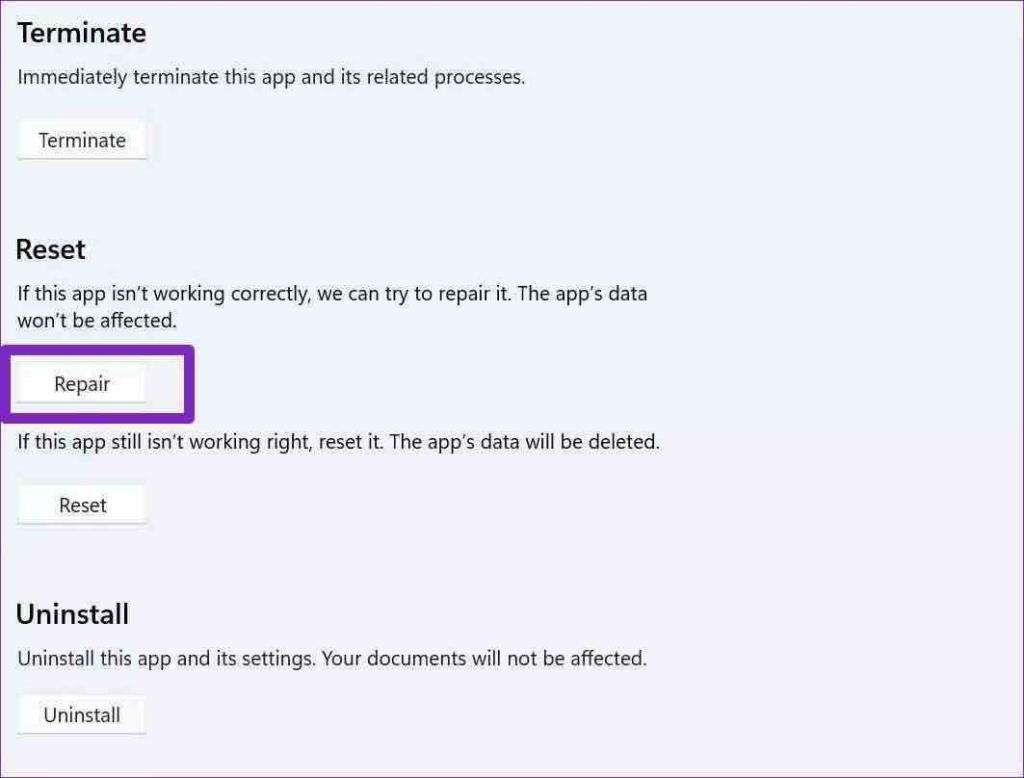
6. Goliți Microsoft Teams Cache
Microsoft Teams colectează date cache în fundal pentru a accelera sarcinile comune din aplicație. Cu toate acestea, o mulțime de fișiere cache vechi ar putea să distrugă funcția Teams și să arunce un ecran alb gol la pornire.
Pasul 1: Închideți complet aplicația Microsoft Teams de pe computer.
Pasul 2: Apăsați tastele Windows + R și deschideți meniul Run.
Pasul 3: Tastați „%appdata%MicrosoftTeams” în casetă și apăsați Enter.

Pasul 4: Comanda va deschide File Explorer cu un folder care conține fișierele Teams.
Pasul 5: Selectați toate folderele și ștergeți-le de pe computer.
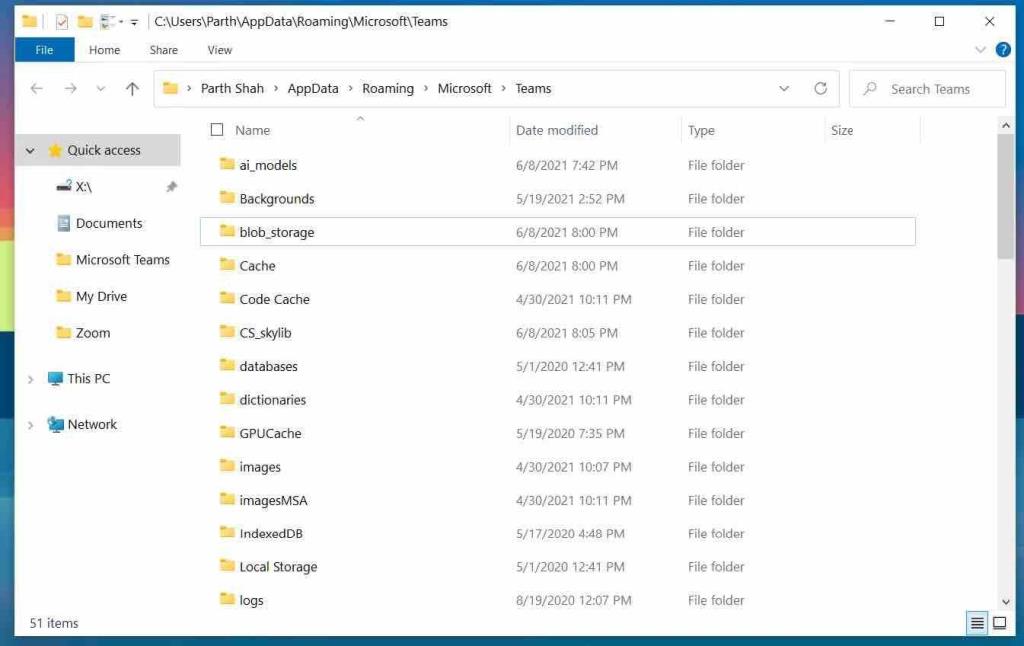
Reporniți computerul și încercați să deschideți din nou Teams.
7. Resetați Microsoft Teams
Încă vezi un ecran alb gol în Microsoft Teams? Încercați să resetați aplicația și să o configurați de la zero. Aceasta va șterge toate datele aplicației. Iată cum.
Pasul 1: Deschideți Setări Windows 10 și accesați Aplicații > Aplicații și funcții.
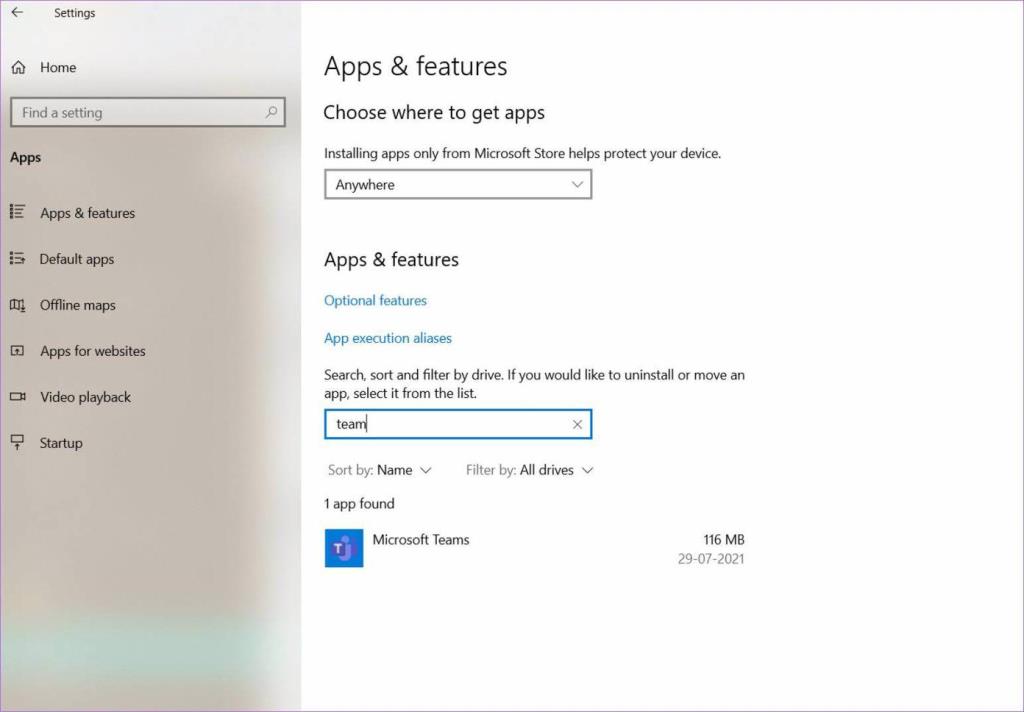
Pasul 2: Găsiți Microsoft Teams și selectați Resetare din meniul Opțiuni avansate.

Deschideți Microsoft Teams, conectați-vă folosind datele de conectare ale contului și continuați cu fluxul de lucru.
8. Dezinstalați Microsoft Teams
Echipele Microsoft care afișează un ecran alb gol se poate datora unei aplicații învechite pe computer.

Puteți actualiza aplicația din Microsoft Store. Dar vă recomandăm să dezinstalați aplicația din meniul Windows 10 > Aplicații > Aplicații și caracteristici. Descărcați și instalați copia nouă de pe web Microsoft Teams sau Microsoft Store.
\>
Descărcați Microsoft Teams
Accesați din nou Microsoft Teams
Microsoft Teams s-a dovedit a fi un instrument de comunicare vital între milioane de oameni. Integrarea Microsoft 365 și suplimentul superior Whiteboard din Teams sunt încă de neegalat de rivali. Probleme precum echipele care afișează un ecran alb necompletat vă pot dezamăgi. Utilizați metodele sugerate de mai sus și puneți în funcțiune Teams pe computer.
Următorul: Microsoft Teams este o bucurie de folosit cu comenzile rapide de la tastatură. Citiți postarea de mai jos pentru a afla primele unsprezece comenzi rapide de la tastatură Microsoft Teams pentru Windows și Mac.